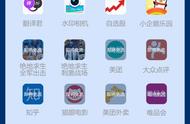“我刚刚在使用Word时忘记点击保存了,然后电脑自动关机了。不知道文件有没有自动保存呢,Word自动保存的文件应该怎么恢复呀?”
在日常的办公过程中,我们经常使用Word进行文档编辑和创建。为了避免因意外情况(如系统崩溃、未保存就关闭等)导致的文件丢失,Word提供了自动保存功能。然而,有时我们可能会需要恢复这些自动保存的文件。
Word自动保存的文件怎么恢复?本文将给大家详细介绍几个好用的方法,或许能帮大家解决问题哦!

当我们由于各种原因意外退出Word却没有保存时,Word自动保存删除找回应该怎么操作呢?可以先到信息栏中对文件进行查看。
第1步:打开Word软件,并点击左上角的【文件】选项卡;
第2步:在弹出的菜单中,选择【信息】栏。这里会显示关于当前文档的详细信息,包括自动保存的版本;
第3步:找到【管理文档】部分,并点击【恢复未保存的文档】选项。这将列出所有自动保存的文档版本;
第4步:选择您想要恢复的版本,然后点击【打开】或【恢复】按钮。Word将打开并恢复您选择的版本。

我们在对Word文档进行编辑时,系统会自动生成一个临时文件。Word如何恢复文档?在临时文件中或许可以有效恢复。
第1步:打开Word软件,并点击【文件】;
第2步:选择【选项】,在弹出的【Word选项】对话框中,选择【高级】选项卡;
第3步:向下滚动到【文件位置】部分,并点击旁边的【文件夹】;
第4步:在打开的文件夹中,查找以【~】或【$】开头的临时文件,这些文件是Word自动保存的临时版本;
第5步:选择想要恢复的临时文件,然后双击打开它。您可以通过另存为的方式将其保存为新的文档。

如果Word在崩溃后重新启动,它通常会尝试自动恢复未保存的文档。在Word启动时,查看最近窗格,可能会有相关的文件,可以这样操作。
第1步:打开Word后,点击【文件】;
第2步:在界面右侧找到【最近】,并查看是否有需要的文件,直接点击打开它即可。